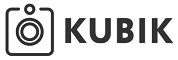Чтобы защитить пользователей, Яндекс отключает вход по основному паролю аккаунта для сторонних приложений и сервисов. Например, скоро нельзя будет зайти под учетной записью Яндекса в почтовый клиент Outlook — необходимо будет создать отдельный пароль. Изменения затронули и отправку на Диск с фотоловушки KUBIK.
Если вы настраиваете отправку на Яндекс.Диск впервые, воспользуйтесь этой инструкцией: KUBIK: Инструкция по настройке отправки на Яндекс.Диск

Что изменилось?
До сентября 2020 – единый логин и пароль для всех сервисов и приложений
Пароль от аккаунта Яндекса использовался для почты, приложений и сервисов. Чтобы настроить отправку с фотоловушки на Яндекс.Диск нужно было ввести логин и пароль от аккаунта в настройках мобильного приложения KUBIK.
После сентября 2020 – основной пароль для сервисов Яндекса и дополнительные для сторонних приложений и сервисов
Чтобы защитить пользователей, Яндекс изменил настройки авторизации — теперь доступ сторонних приложений к аккаунту контролируется с помощью паролей приложений. Нужно будет создать отдельный пароль для каждого стороннего приложения или программы, которым требуется ваш пароль на Яндексе, в том числе и для фотоловушки KUBIK. Вход по логину и паролю будет доступен только для официальных сайтов и приложений Яндекса: Яндекс.Почта, Яндекс.Диск и др.
Если отправка на Диск настроена по основному паролю, нужно ли менять настройки?
Да. Яндекс вводит это обновление постепенно. В любой момент отправка фото на Диск может перестать работать из-за того, что она была настроена с использованием пароля от аккаунта, а не от приложения. Поэтому мы настоятельно рекомендуем провести перенастройку фотоловушки в ближайшее время.
Чтобы перенастроить отправку, получите пароль приложения и измените настройки:
1. Войдите в Яндекс под своим логином и паролем.
2. Перейдите на страницу Яндекс.Паспорта.
3. Нажмите «Включить пароли приложений».
4. Нажмите «Создать новый пароль».
5. Выберите тип приложения «Файлы». Введите произвольное название приложения, например «Пароль для KUBIK».
6. Скопируйте и сохраните пароль приложения. Созданный пароль можно увидеть только один раз. Если вы ввели его неправильно и закрыли окно, удалите текущий пароль и создайте новый.
Один пароль приложения можно использовать для нескольких фотоловушек KUBIK, если отправка с них настроена на один и тот же логин Яндекса.
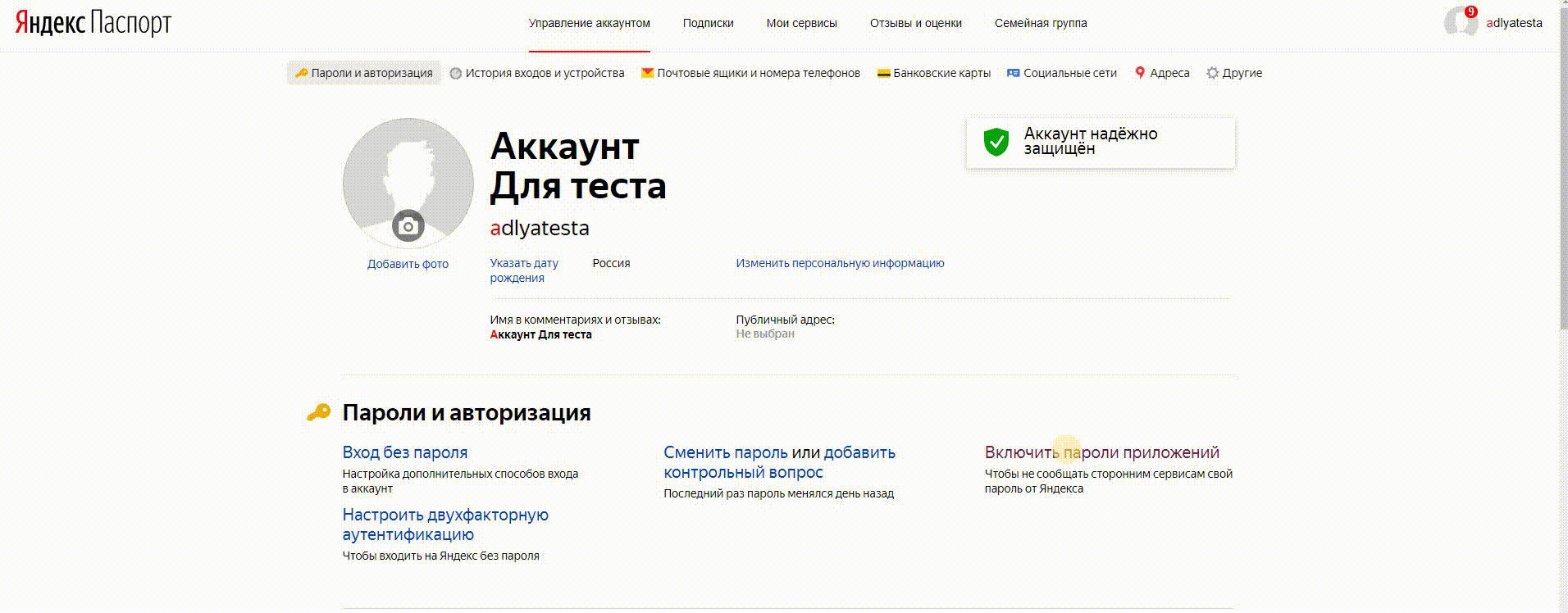
7. Войдите в мобильное приложение KUBIK, выберите «Настройки», далее «Настройки отправки», затем «Настройки Яндекс.Диск».
8. Поменяйте старый пароль от аккаунта на полученный пароль приложения.
9. Сохраните настройки. Если при вводе логина или пароля допущена ошибка, на экране появится всплывающее окно «Ошибка авторизации».
10. Отсоединитесь от ловушки и протестируйте отправку фото.
Посмотрите видео по обновлению настроек отправки на Яндекс.Диск в мобильном приложении KUBIK.
Вы также можете изменить пароль с помощью sms-команды, для этого должны быть включена обработка sms-сообщений в настройках фотоловушки.
SMS-команда: YD [пользователь] [пароль от приложения] [папка]
Отправьте эту команду на номер установленной sim-карты с номера телефона администратора фотоловушки. Пример sms: YD mymail@yandex.ru mypassword /myfolder
Если смена пароля прошла успешно, в ответ придет sms с кодом «YD OK». Если в ответном sms пришел код «YD ERROR» проверьте правильность введенного логина и пароля приложения. Если от фотоловушки не приходят sms, проверьте баланс.
Отметим, что в фотоловушке KUBIK изначально реализовано шифрование паролей аккаунтов пользователей, но так было не во всех приложениях и сервисах других разработчиков, поэтому Яндекс ввел новые правила авторизации в сервисах. Если у вас возникли трудности с настройками Яндекс.Диска пишите в наше сообщество ВКонтакте или звоните по телефону +7 (8182) 63-90-91